如何让会议更加高效,是我们从未停止思考的问题。
为了不断优化会议体验,我们将发布多笔书写、多屏联动、扩展投屏等新功能。360° 升级会议体验,助攻你节省会议的每一分每一秒。
〔 白板书写优化 〕
Amanda 作为广告公司部门 Leader,她经常和团队成员头脑风暴,在开会过程中习惯用图表梳理观点或进行任务分配。
现在,Amanda 可以通过 MAXHUB 智能表格罗列待办或进行人员分工,并使用 MAXHUB 双色笔,一头书写,一头标记重点,从而更清晰地表达自己的想法。扫码分享出去的笔记内容,同事们也更容易看清楚。

▲智能表格,内容自适应扩充

▲内容长按即可拖动,不同颜色标注重点
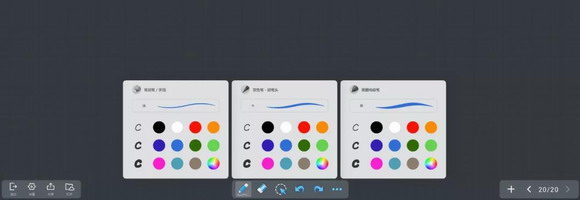
▲双色笔*,两头可自定义不同颜色及粗细

▲可20支笔同时书写,新增笔锋效果
〔 多屏联动 〕
Alex 作为上市公司的销售总监,经常用大型会议室进行工作汇报,以往会议室后排人员看不清屏幕。现在,有了 MAXHUB 多屏同显功能,一键共享多屏画面,数据再多后排人员也能看清。
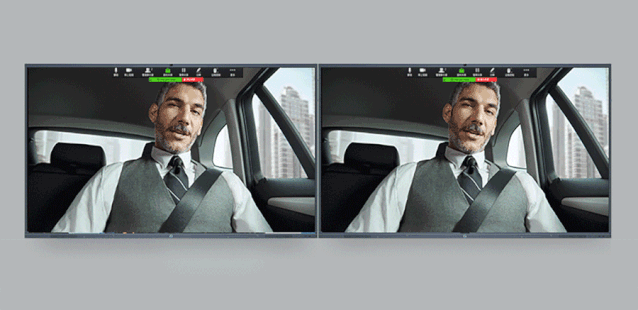
▲多屏同显,一键展示相同画面
除此之外,Alex 每周还要和全国各地销售远程会议,但往往都只有视频画面,PPT 讲到第几页总是搞不清。现在,通过MAXHUB 多屏异显功能,一屏视频沟通,一屏共享 PPT 画面,沟通更高效。
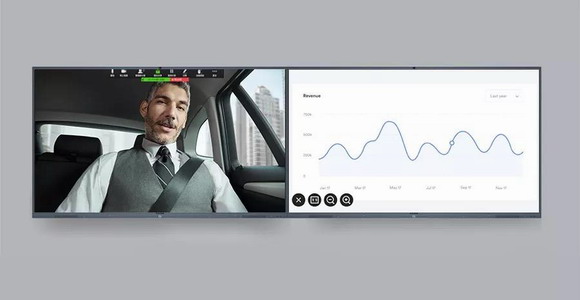
▲多屏异显,一键联动不同画面
〔 热点隔离 〕
Jack 是公司研发,以往,连接 MAXHUB 会议平板的网络能访问公司内网,他担心会有一定的信息泄漏风险。
现在,打开“热点隔离”功能,用户只能用 MAXHUB 会议平板的热点进行无线投屏,无法访问公司内网,保障网络安全。
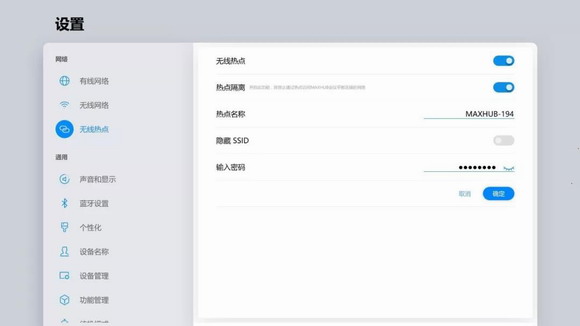
▲打开设置,点击热点隔离
〔 PPT筛选保存 〕
Jack 作为项目经理,经常在评审会上使用 MAXHUB 的 PPT 批注功能,但扫码带走整个PPT及批注内容会占用较大的内存。现在可以直接挑选有重点批注的 PPT内容,保存分享更轻松。
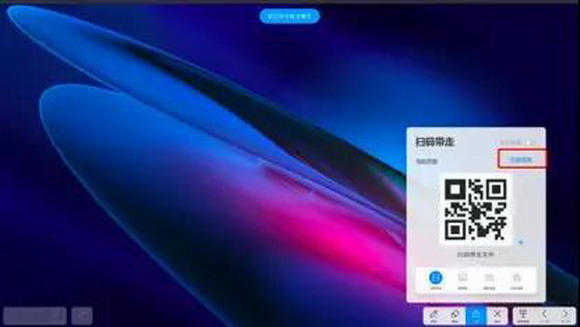
▲进入页面筛选入口

▲可挑选主要页面进行分享
〔 首页视频会议ICON设置 〕
Mike 作为公司 IT,不同会议系统及设备的兼容是件很头痛的问题。
现在,在 PC 端安装配置第三方视频会议软件*,再次使用视频会议时,预装的第三方视频会议入口即可在首页展示,远程会议更便利。
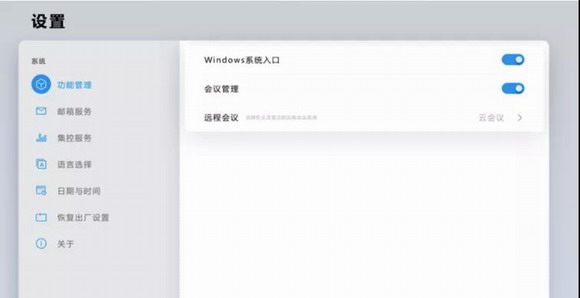
▲安装所需视频会议软件,打开设置,进入功能管理
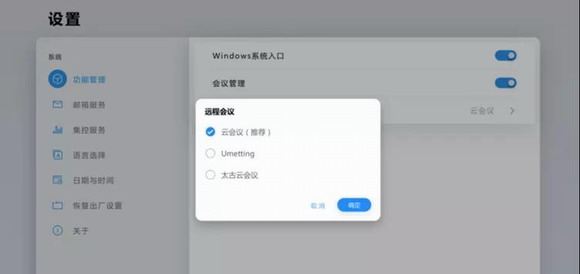
▲点击“会议管理”,
选择配置为首页视频会议的软件
9月7日-9月14日期间,收到更新提醒时,点击更新MAXHUB会议平板至3.5.0版本,即能体验最新功能
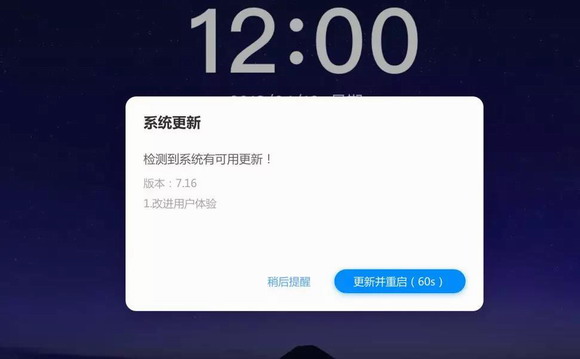
新版本发布,全方位升级会议体验。我们期待帮助企业在保持原有的使用习惯同时,让会议更加高效。
 0
0

 2019-09-06
2019-09-06  2019-08-22
2019-08-22 
 2019-08-22
2019-08-22  2019-08-19
2019-08-19  2019-08-12
2019-08-12 
 2019-08-08
2019-08-08 
 2019-08-07
2019-08-07 
 2019-08-02
2019-08-02 
 2019-07-30
2019-07-30 
 2019-07-30
2019-07-30 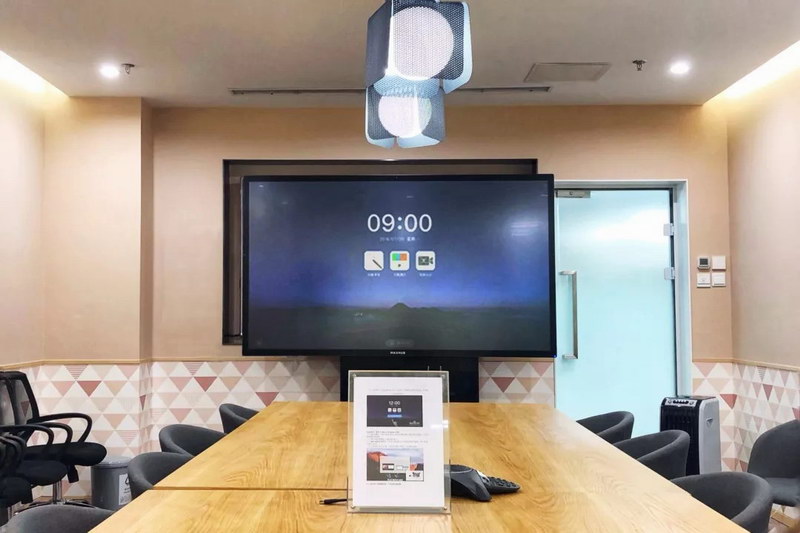
 2019-07-26
2019-07-26 
 2019-07-19
2019-07-19 
 2019-01-18
2019-01-18 
 2018-11-20
2018-11-20 
 2018-10-31
2018-10-31 
 2018-08-10
2018-08-10 
 2018-04-18
2018-04-18 
 2017-10-13
2017-10-13 
 2017-03-30
2017-03-30